Schrijver:
Peter Berry
Datum Van Creatie:
16 Juli- 2021
Updatedatum:
1 Juli- 2024

Inhoud
In dit artikel wordt uitgelegd hoe u berichten verwijdert in de Berichten-app op de iPhone.
Stappen
Methode 1 van 3: individuele berichten verwijderen
Open iPhone-berichten. Doe dit door op het witte dialoogvenster op het groene achtergrondpictogram te klikken. Het pictogram staat op het startscherm.

Selecteer een bericht in het menu Berichten. Als u aan het chatten bent, kunt u op <in de linkerbovenhoek van het scherm klikken om terug te keren naar het menu Berichten.
Klik en houd het bericht vast dat u wilt verwijderen.

Kiezen Meer (Bekijk meer). Opties staan in het menu dat onder aan het scherm verschijnt.
Selecteer elk bericht dat u wilt verwijderen. Het bericht dat u in eerste instantie kiest, wordt standaard geselecteerd.

Klik op het prullenbakpictogram. Het pictogram staat in de linker benedenhoek van het scherm.
Klik Verwijder bericht (Verwijder bericht). Geselecteerde berichten worden onmiddellijk verwijderd.
- Als u meerdere berichten verwijdert, verschijnt er een optie Verwijder 5 berichten.
Methode 2 van 3: gesprek verwijderen
Open iPhone-berichten. Doe dit door op het witte dialoogvenster op het groene achtergrondpictogram te klikken. Het pictogram staat op het startscherm.
Veeg naar links over het gesprek dat u wilt verwijderen.
Klik op de knop Verwijderen (Verwijderen) wordt weergegeven. Alle gegevens in dit gesprek worden van de iPhone verwijderd.
- Als u bestanden in het gesprek in Camera Roll laadt, worden ze daar nog steeds opgeslagen.
Methode 3 van 3: Meerdere gesprekken verwijderen
Open iPhone-berichten. Doe dit door op het witte dialoogvenster op het groene achtergrondpictogram te klikken. Het pictogram staat op het startscherm.
Klik Bewerk (Bewerk). De knop bevindt zich in de linkerbovenhoek van het scherm Berichten.
- Als u een gesprek heeft geopend, klikt u op <in de linkerbovenhoek van het scherm om terug te keren naar het menu Berichten.
Selecteer het gesprek dat u wilt verwijderen.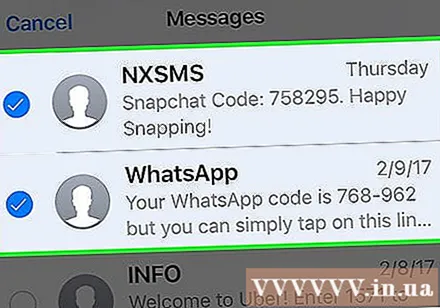
Klik Verwijderen. De knop bevindt zich in de rechter benedenhoek van het scherm. Het geselecteerde bericht verdwijnt. advertentie
Advies
- Als je maar één bericht in de Berichten-app wilt verwijderen, veeg je naar links in de berichtenbalk en klik je op Verwijderen presteren.
- Als u meerdere berichten selecteert om te verwijderen, kunt u op klikken Verwijder alles in de linkerbovenhoek van het scherm om het gesprek te verwijderen.
- U kunt berichten, foto's, video's en Digital Touch-bijlagen verwijderen op dezelfde manier als een normaal bericht.
Waarschuwing
- U kunt verwijderde berichten niet terughalen zonder het herstelpunt te gebruiken.



